휴먼노마드
[자막효과] - 한 글자씩 나타나는 자막만들기 본문
이전에는 마스크 효과를 이용해서 한 글자씩 위에서 아래로 떨어지는 자막을 만들었는데 이번에는 간단하게 한 글자씩 나타나는 자막을 만들어보려고 합니다.
2019/04/13 - [[베가스프로 15] 무작정 따라하기] - [자막효과] - 한 글자씩 떨어지는 자막만들기
[자막효과] - 한 글자씩 떨어지는 자막만들기
이전 글에서 글자가 하늘에서 떨어져서 통통튀는 자막을 만들었는데 생각해보니 한글자씩 차례로 떨어지는 모습을 연출해도 괜찮을 것 같은 생각이 들어서 이번에는 위에서 한글자씩 떨어지는 자막을 만들어보려고..
lifechallenger.tistory.com
우선 베가스를 실행시킨 후
1. Media Generators -> ProType Titler -> Default 를 타임라인에 위치시킨다.
2. 텍스트를 추가하고 글자체와 크기 및 색깔을 지정한다.
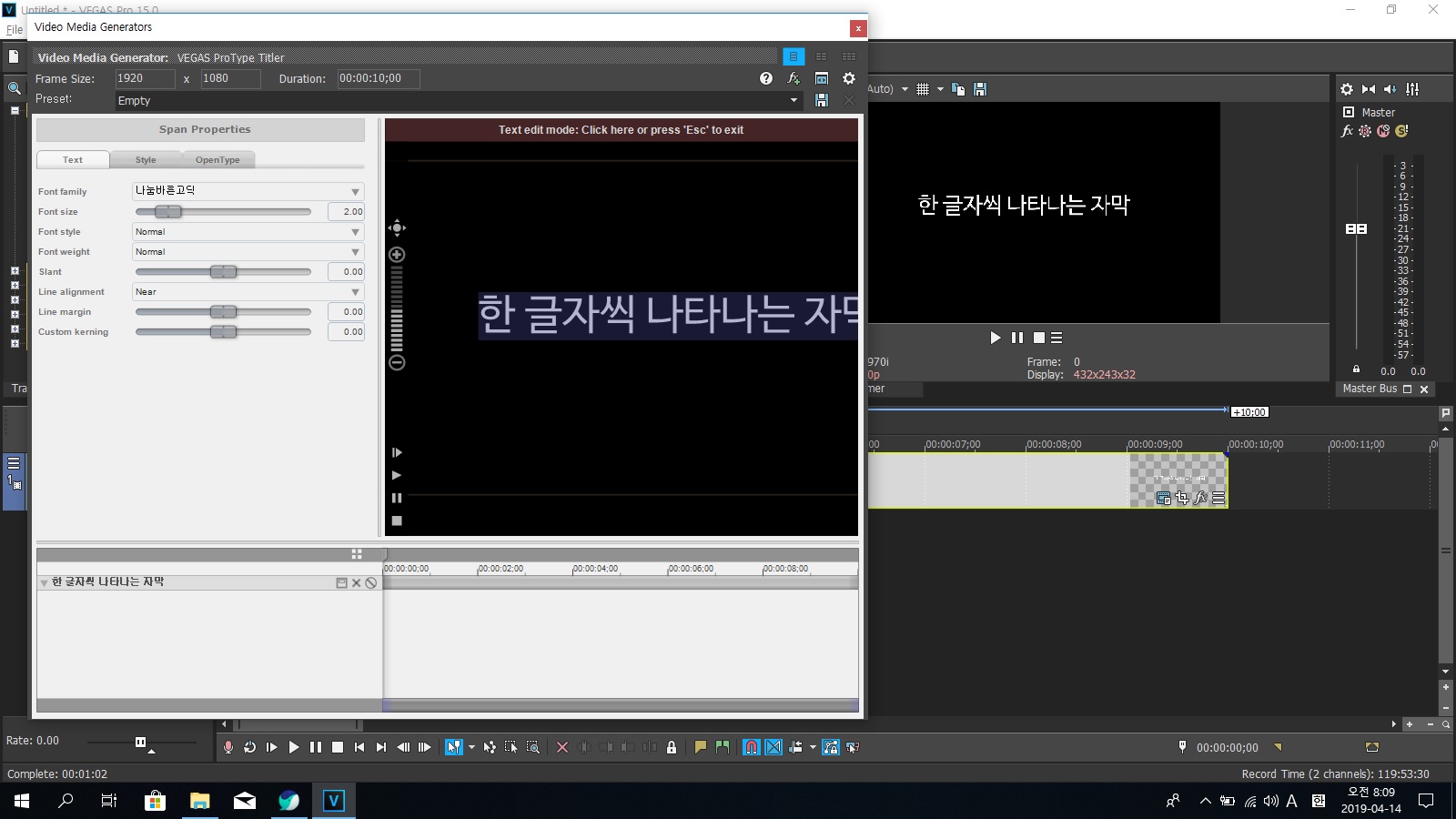
3. Esc를 누르고 텍스트 편집모드에서 빠져나온다.
4. 옵션창에서 Layout -> Selection을 클릭한다.
5. 하단에 생성되는 Right 타임라인에서 포인트를 맨 아래로 내린다.

6. Selection의 타임라인에서 원하는 시간에 Right 아래선에서 더블클릭으로 포인트를 하나 만들어 위로 잡아끈다.

이벤트 창을 닫고 미리보기로 천천히 보면 글자가 흐릿한 상태에서 선명해지는 것을 볼 수 있습니다.

이런 효과는 Selection에서 Fade Selection 체크박스에 체크가 되어 있어 그렇습니다. 해제하시면 흐릿한 상태의 글자가 나오지 않습니다.

배경영상을 적용한 결과물은 아래와 같습니다.
도움이 되셨다면 바쁘시더라도 1초만 시간을 내주셔서 공감 및 댓글을 달아주시겠어요?
여러분의 공감과 댓글은 글쓴이에게 큰 힘이 된답니다.
'[베가스프로 15] 무작정 따라하기' 카테고리의 다른 글
| [자막효과] - 다양한 색으로 바뀌는 자막만들기 (0) | 2019.04.14 |
|---|---|
| [자막효과] - 뉴스자막처럼 빠르게 지나가는 자막만들기 (0) | 2019.04.14 |
| [자막효과] - 타이핑 효과를 가지는 자막만들기 (0) | 2019.04.14 |
| [자막효과] - 한 글자씩 떨어지는 자막만들기 (5) | 2019.04.13 |
| [자막효과] - 연기와 함께 나타나는 자막만들기 (0) | 2019.04.13 |




